L'iPhone est bloqué sur l'écran « bonjour », que dois-je faire ?
Les produits Apple font le buzz dans le monde entier. L'iPhone domine l'industrie de la téléphonie mobile en raison de la valeur de sa marque ou, oh, de la qualité incroyable de son appareil photo ! Depuis que les nouveaux modèles d’iPhone ont été dévoilés, les gens mettent la main dessus. Cependant, récemment, des rapports selon lesquels l'iPhone restait bloqué sur l'écran bonjour ont fait le tour du marché. Parce que l'iPhone ne demande pas plus, c'est non seulement ennuyeux mais déchirant. Avant de devenir fou, nous avons mis au point quelques méthodes importantes pour corriger les salutations de l'iPhone !
- Méthode 1. Forcer le redémarrage de votre iPhone
- Méthode 2. Réparer l'iPhone bloqué sur l'écran « Bonjour » sans perte de données
- Méthode 3. Restaurer votre iPhone à l'aide d'iTunes
- Méthode 4. Restaurer l'iPhone en mode DFU
Méthode 1. Forcez le redémarrage de votre iPhone
Pour débloquer un iPhone bloqué sur un problème d'écran bonjour, le redémarrage de votre iPhone est une option viable. En fonction de votre modèle, nous avons suivi les étapes suivantes !
iPhone 6 et versions antérieures :
Lorsque le bouton Accueil est présent, maintenez simplement les touches Accueil et Alimentation enfoncées jusqu'à ce que le logo Apple apparaisse à l'écran, indiquant que votre iPhone a redémarré.
Modèles iPhone 7/7 Plus :
Pour ces modèles, maintenez enfoncés les boutons de réduction du volume et d'alimentation jusqu'à ce que le logo Apple apparaisse à l'écran. De cette façon, votre modèle correspondant redémarrera.
iPhone 8/8 Plus / . Répétez le même processus en utilisant « Volume Down ». Maintenant, maintenez enfoncé le bouton « Alimentation » jusqu'à ce que le logo Apple apparaisse sur votre iPhone.
Méthode 2. Réparer l'iPhone bloqué sur l'écran « Bonjour » sans perte de données
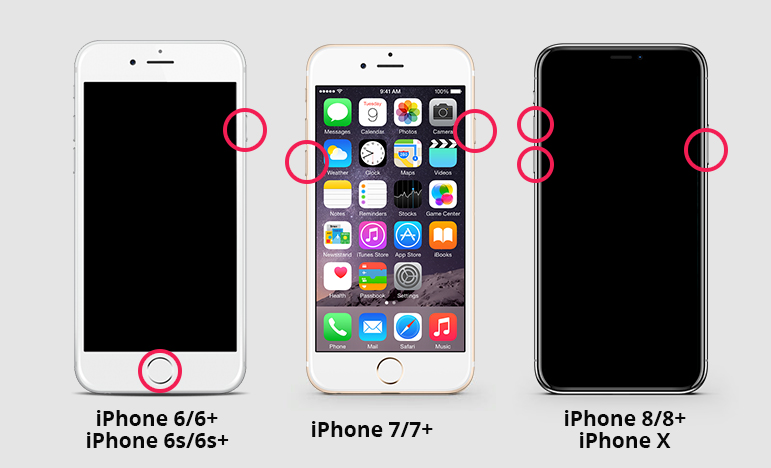
Idéalement, Tenorshare ReiBoot est le moyen ultime de réparer l'iPhone bloqué sur l'écran Bonjour. Équipé des dernières technologies, ReiBoot résout à lui seul plus de 50 problèmes iOS qui entravent le fonctionnement normal de votre iPhone. Que l'iPhone soit bloqué sur votre écran, noir, gelé ou avec un logo, ReiBoot peut tous les vaincre. L'avantage supplémentaire est que vous n'avez pas à vous soucier d'une perte de données. Maintenant, sans entrer dans les détails, nous allons apprendre comment réparer un iPhone bloqué sur l'écran bonjour à l'aide de ReiBoot.
Étape 1 : Forcer l'installation de ReiBoot sur PC/Mac
Pour démarrer le processus, télécharger ReiBoot sur votre PC/Mac existant est la première étape. En même temps, établissez la connexion entre l'iPhone et le système. Une fois ReiBoot chargé avec succès, cliquez rapidement sur l'onglet "Réparer le système d'exploitation".
Étape 2 : Passez à l'onglet "Démarrer la réparation"
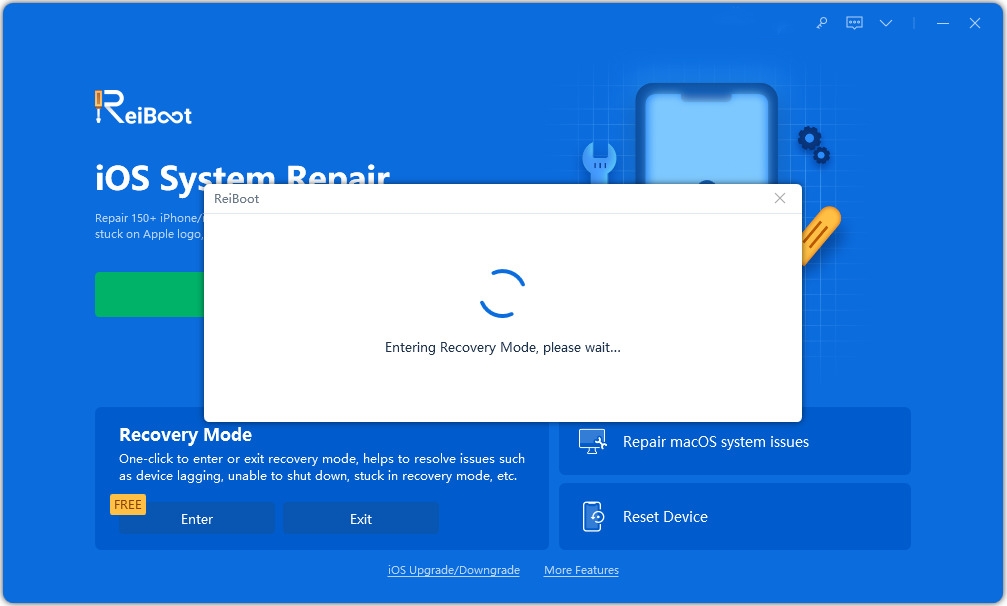
La fenêtre "Réparer le système d'exploitation" apparaîtra. À partir de là, cliquez sur l'onglet bleu « Démarrer la réparation » pour continuer.
Étape 3 : Télécharger le package du micrologiciel
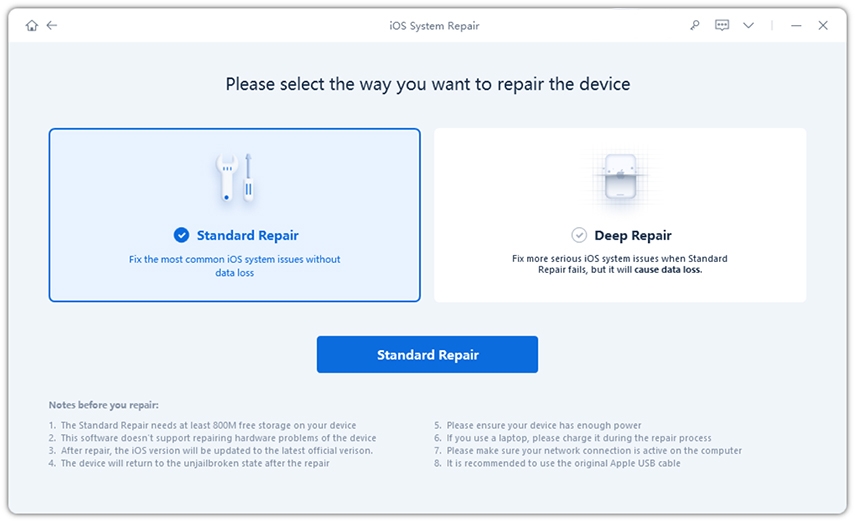
Vous entrerez dans l'écran de téléchargement du package du micrologiciel. Cliquez simplement sur l'onglet "Télécharger". Après quelques instants, le téléchargement du micrologiciel commencera et un indicateur de progression du téléchargement s'affichera.
Étape 4 : Résoudre le problème bloqué
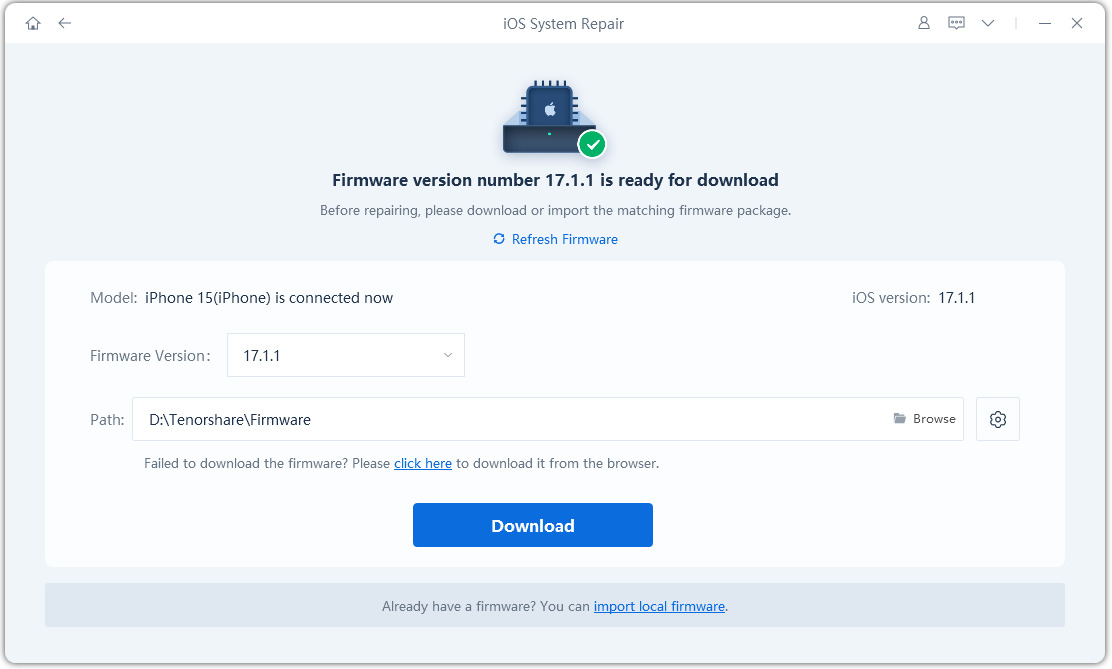
Après avoir téléchargé complètement le micrologiciel, la dernière étape pour réparer l'iPhone 6/7/8/X bloqué sur l'écran de bienvenue blanc consiste à cliquer sur l'onglet « Démarrer la réparation ». Vous remarquerez l'état de la réparation sur l'écran et dans un certain laps de temps, le problème sera résolu.
Méthode 3. Restaurez votre iPhone à l'aide d'iTunes
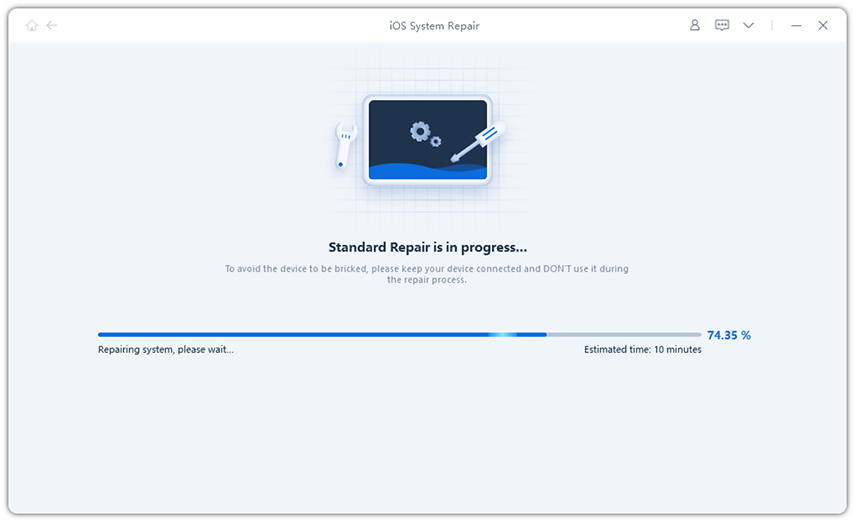
Vous pouvez envisager d'utiliser iTunes pour restaurer votre iPhone afin de quitter l'écran de bonjour. Parce que le service iTunes peut résoudre le problème en quelques étapes simples.
Étape 1. Tout d'abord, lancez iTunes sur l'ordinateur pré-synchronisé. Ensuite, connectez votre iPhone au système à l'aide d'un câble Lightning.
Étape 2. Une fois l'écran chargé, appuyez sur l'icône de l'appareil (votre iPhone).
Étape 3. Cliquez maintenant sur "Résumé" puis sur "Restaurer l'iPhone".
Méthode 4. Restaurer l'iPhone en mode DFU
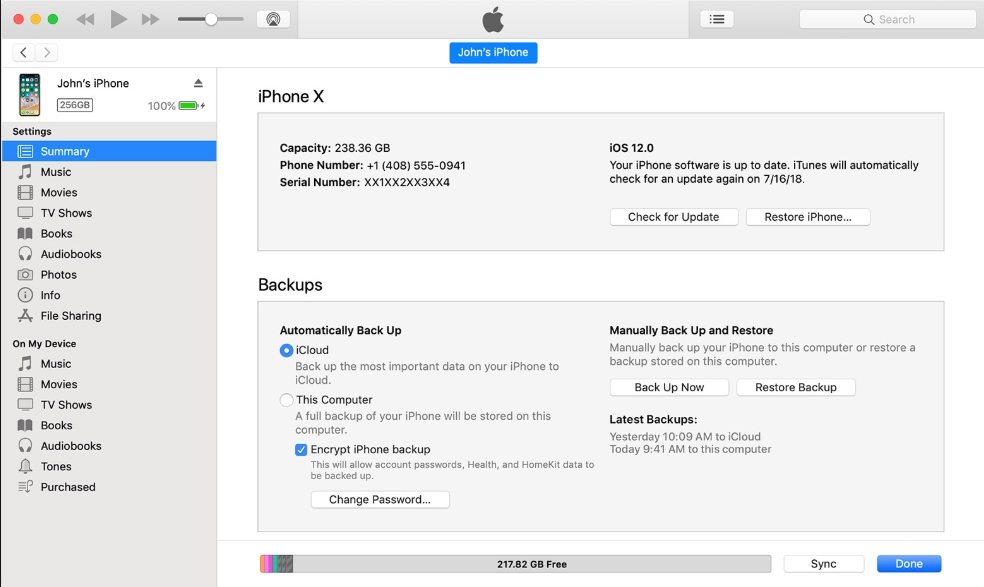
Vous pouvez également restaurer l'iPhone bloqué en écran Bonjour via le mode DFU. Pour différents modèles, nous avons adopté ces étapes en conséquence.
iPhone 6 ou version antérieure :
Étape 1. Tout d'abord, établissez une connexion entre le PC et l'iPhone. Maintenant, lancez iTunes sur votre téléphone.
Étape 2. Après cela, appuyez sur les touches « Accueil » et « Alimentation » pendant environ 10 secondes. Ensuite, relâchez la touche Marche / Arrêt mais continuez à appuyer sur la touche Accueil.
Étape 3. Une fois que votre écran devient complètement sombre, une fenêtre pop-up pointera vers l'écran iTunes à partir duquel vous devrez cliquer sur "Restaurer l'iPhone" et procéder à la confirmation de l'opération.
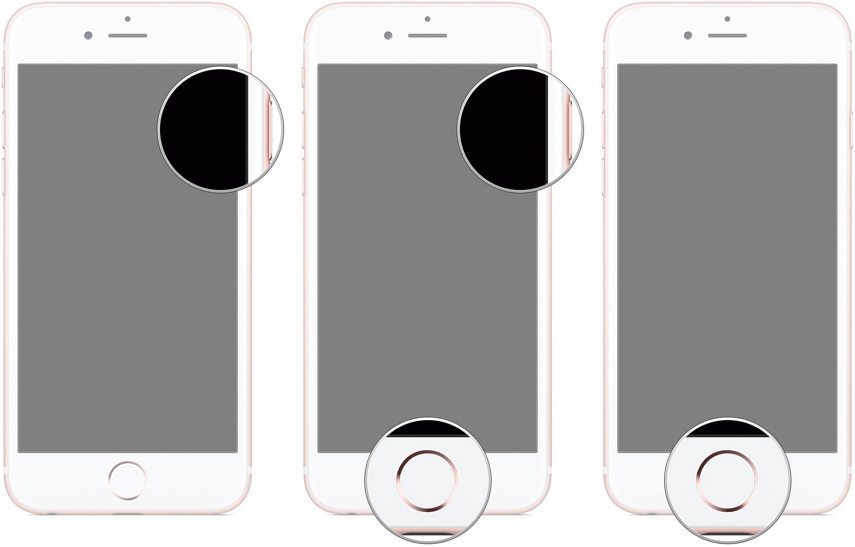
Modèle iPhone 7 ou 7 Plus :
Étape 1. Répétez l'étape 1 ci-dessus. Maintenant, maintenez enfoncées les touches « Alimentation » et « Volume bas » pendant quelques secondes. Ensuite, relâchez la touche Marche / Arrêt mais continuez d'appuyer sur la touche de réduction du volume.
Étape 2. Une fois l'écran s'assombrit, iTunes détectera votre iPhone.
Étape 3. Une invite apparaît et vous devez cliquer sur "Restaurer l'iPhone", puis confirmer l'opération.
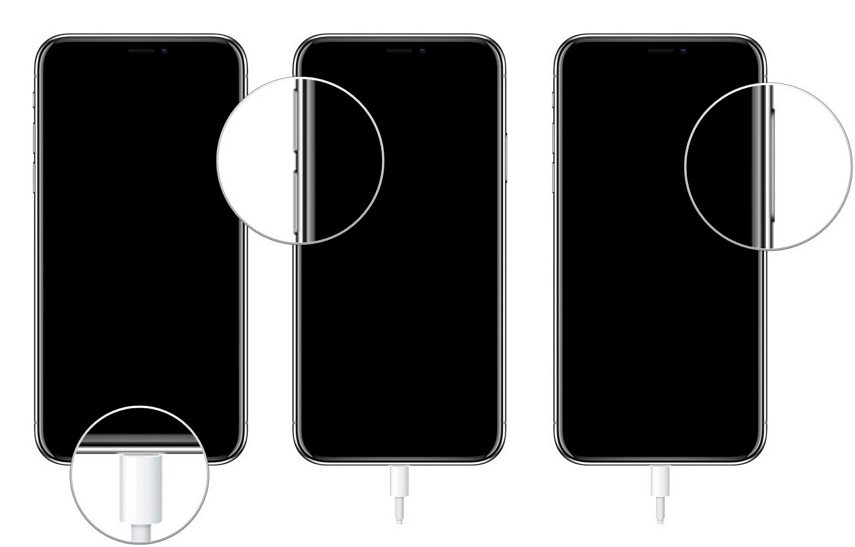
iPhone 8/8 Plus/X/XR/XS/XS Max :
Étape 1. L'étape 1 est la même que ci-dessus.
Étape 2. Assurez-vous d'appuyer sur la touche « Volume + ». Maintenant, appuyez sur « Volume bas ». Ensuite, maintenez enfoncée la touche "Alimentation" jusqu'à ce que l'écran devienne complètement noir.
Étape 3. Appuyez et maintenez la touche « Alimentation » et appuyez sur la touche « Volume bas » pendant environ 5 secondes. Maintenant, éloignez votre doigt de la touche « Power » et non de la touche « Volume Down ».
Étape 4. Une fois que l'écran devient noir, une fenêtre contextuelle pointe vers l'écran iTunes et vous devez cliquer sur "Restaurer l'iPhone" et confirmer l'opération.
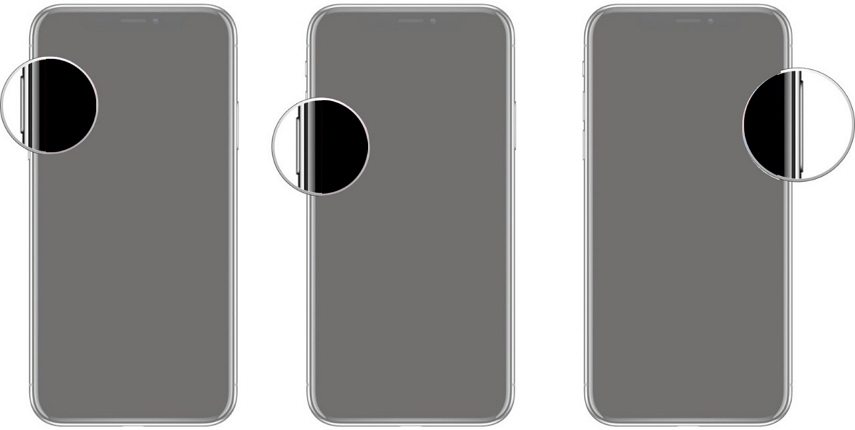
Conclusion
Dans l'ensemble, il existe de nombreuses façons de résoudre le problème de blocage de l'iPhone. Cependant, les méthodes de restauration de l'iPhone en mode DFU et iTunes prennent du temps et demandent des efforts, tandis que le redémarrage forcé sur l'iPhone peut ne pas donner de résultats positifs. Par conséquent, la meilleure façon de réparer l'iPhone 6/7/8/X sur l'écran Bonjour est d'utiliser Tenorshare ReiBoot. Il résoudra rapidement une série de problèmes et restaurera votre téléphone avec une technologie en un clic ! Qu'est-ce que tu attends? Essayez ReiBoot par vous-même !
Ce qui précède est le contenu détaillé de. pour plus d'informations, suivez d'autres articles connexes sur le site Web de PHP en chinois!

Outils d'IA chauds

Undresser.AI Undress
Application basée sur l'IA pour créer des photos de nu réalistes

AI Clothes Remover
Outil d'IA en ligne pour supprimer les vêtements des photos.

Undress AI Tool
Images de déshabillage gratuites

Clothoff.io
Dissolvant de vêtements AI

AI Hentai Generator
Générez AI Hentai gratuitement.

Article chaud

Outils chauds

Bloc-notes++7.3.1
Éditeur de code facile à utiliser et gratuit

SublimeText3 version chinoise
Version chinoise, très simple à utiliser

Envoyer Studio 13.0.1
Puissant environnement de développement intégré PHP

Dreamweaver CS6
Outils de développement Web visuel

SublimeText3 version Mac
Logiciel d'édition de code au niveau de Dieu (SublimeText3)
 8 applications iPhone i & # 039; j'utilise pour essayer de vivre pour toujours
Mar 16, 2025 am 12:19 AM
8 applications iPhone i & # 039; j'utilise pour essayer de vivre pour toujours
Mar 16, 2025 am 12:19 AM
Maximisez votre durée de vie: applications iPhone pour une vie plus saine et plus longue Groucho Marx aspirait à vivre pour toujours ou à mourir en essayant. Bien que l'immortalité reste insaisissable, nous pouvons prolonger considérablement notre durée de vie et HealthSpan (la durée que nous enjoutons
 Les meilleurs étuis iPad Air de 11 pouces de 2025
Mar 19, 2025 am 06:03 AM
Les meilleurs étuis iPad Air de 11 pouces de 2025
Mar 19, 2025 am 06:03 AM
Top iPad Air Cas de 11 pouces: un guide complet (mis à jour 14/03/2025) Ce guide mis à jour met en valeur les meilleurs cas d'iPad Air de 11 pouces disponibles, répondant à divers besoins et budgets. Que vous soyez propriétaire du nouveau M3 ou du modèle M2, en protégeant votre investissement
 Google Assistant ne fonctionnera plus avec Waze sur iPhone
Apr 03, 2025 am 03:54 AM
Google Assistant ne fonctionnera plus avec Waze sur iPhone
Apr 03, 2025 am 03:54 AM
Google est l'intégration de Sunseting Google Assistant dans Waze pour iPhones, une fonctionnalité qui fonctionne mal depuis plus d'un an. Cette décision, annoncée sur le Waze Community Forum, vient alors que Google se prépare à remplacer pleinement Google Assistant par son
 Les meilleurs cas de 13 pouces iPad Pro de 2025
Mar 25, 2025 am 02:49 AM
Les meilleurs cas de 13 pouces iPad Pro de 2025
Mar 25, 2025 am 02:49 AM
Si vous avez fait le pas avec l'iPad Pro de 13 pouces, vous voudrez le suivre avec un cas pour le protéger contre les dommages accidentels.
 Apple Intelligence est un buste mais il a eu un avantage majeur
Mar 25, 2025 am 03:08 AM
Apple Intelligence est un buste mais il a eu un avantage majeur
Mar 25, 2025 am 03:08 AM
Résumé d'Apple Intelligence a jusqu'à présent sous-alimenté avec des fonctionnalités peu impressionnantes, dont certaines n'arriveront probablement pas avant le lancement d'iOS 19 plus tard dans
 La simple raison pour laquelle je n'utilise pas le partage de la famille Apple (aussi bien qu'il soit)
Mar 22, 2025 am 03:04 AM
La simple raison pour laquelle je n'utilise pas le partage de la famille Apple (aussi bien qu'il soit)
Mar 22, 2025 am 03:04 AM
Le partage de la famille d'Apple: une promesse brisée? Demandez à l'achat de non-protéger contre les charges de terre Le partage de la famille d'Apple, bien que pratique pour le partage d'applications, d'abonnements, et plus encore, a un défaut important: sa fonctionnalité "demander d'achat" ne parvient pas à
 Les meilleurs étuis iPad Air de 13 pouces de 2025
Mar 20, 2025 am 02:42 AM
Les meilleurs étuis iPad Air de 13 pouces de 2025
Mar 20, 2025 am 02:42 AM
Recommandé Best iPad Air 13 pouces de protection en 2025 Votre nouvel air iPad de 13 pouces est facilement rayé, coloré ou même cassé sans étui protecteur. Un bon cas de protection protège non seulement votre tablette, mais améliore également son apparence. Nous avons sélectionné une variété de cas de protection avec une excellente apparence pour vous, et il y en a toujours un pour vous! Mise à jour: 15 mars 2025 Nous avons mis à jour la sélection du meilleur cas d'iPad Air à budget et ajouté des instructions sur la compatibilité des cas. Meilleur choix global: Apple Smart Folio pour iPad Air 13 pouces Prix d'origine 99 $, prix actuel 79 $, économisant 20 $! Apple Smart FO
 Voici comment je contrôle mon ordinateur Linux depuis mon iPhone
Mar 19, 2025 am 03:01 AM
Voici comment je contrôle mon ordinateur Linux depuis mon iPhone
Mar 19, 2025 am 03:01 AM
Intégration sans iPhone et Linux avec KDE Connect Fatigué de la division des pommes-linux? KDE Connect comble l'écart, laissant votre iPhone et votre PC Linux travailler ensemble de manière transparente. Ce guide vous montre comment. Qu'est-ce que KDE Connect? KDE Connect est un puissant






